摄像头维修方法
视频监控系统故障排除及维修方法

视频监控系统故障排除及维修方法一、故障排除方法1. 视频画面模糊或有杂乱干扰故障原因可能是摄像头镜头污垢导致,解决方法如下:- 使用专门的镜头清洁布擦拭摄像头镜头表面,确保镜头干净无污垢。
- 检查摄像头与监控设备之间的连接线路,确保连接稳固。
- 若经过以上方法依然无法解决问题,可能是摄像头本身故障,需要更换或维修。
2. 视频信号异常无法传输故障原因可能是信号线路故障或设备配置错误,解决方法如下:- 检查信号线路是否有损坏或接触不良,排除故障线路并更换。
- 检查视频设备的配置,确保所有参数正确设置,如分辨率、时间同步等。
- 若出现无法解决的信号传输问题,可能是设备本身存在问题,需要联系厂商进行维修或更换。
3. 视频无法录制或录像文件损坏故障原因可能是存储设备故障或设置错误,解决方法如下:- 检查存储设备是否正常运行,确保硬盘或者存储卡没有损坏。
- 检查视频录制设置,确保录制时间、录制质量等参数设置正确。
- 若问题仍然存在,可能是存储设备本身存在问题,需要更换或修复。
二、系统维修方法1. 视频监控设备维护定期维护摄像头及监控设备可以减少故障发生的概率,维护方法如下:- 清洁摄像头镜头,防止灰尘和污垢影响画面质量。
- 检查设备的连接线路,确保连接稳固可靠。
- 定期检查和更新监控设备的固件,以确保系统的稳定性和安全性。
2. 硬盘及存储设备维护保持硬盘及存储设备的正常运行可以防止数据丢失或损坏,维护方法如下:- 定期清理硬盘,删除不必要的视频文件,释放存储空间。
- 检查存储设备的健康状况,如有问题及时更换或修理。
- 备份重要的视频文件,防止意外数据丢失。
3. 系统更新与升级定期更新和升级监控系统软件及固件是保障系统性能的重要措施,注意事项如下:- 关注监控设备厂商的更新和升级信息,并及时进行操作。
- 更新和升级过程中,一定要按照厂商的说明和步骤进行,避免错误操作导致系统无法正常运行。
结语通过本文介绍的视频监控系统故障排除及维修方法,可以帮助您更好地解决常见故障,并保持系统的正常运行。
监控器摄像头维修

监控器摄像头维修一、网络摄像机的常见故障网络摄像机在通电后电源灯或网口等都不亮时?网络摄像机自身故障:如果只有这一个摄像机出现这个故障,那么可能出现在摄像机内部程序死机,需断电重启后复位后观察是否正常。
工程施工中电源线路过细或接反:线材过细导致压降大,摄像机无法启动,解决方法就是施工要规范,用万用表量摄像机输入电压,检查供电电压。
网络摄像机的电源供电不足:开关电源自身功率不够,导致开关电源过热,从而出现热保护,检查方法到现场查证电源是否有温度,如果冷冰冰的就是电源死机,解决方法:更换电源。
网络摄像机电源电压不够:摄像机如果出现图像一闪一闪的现象,可以是电源的电压不够,摄像机说明的供电是12V/2A,有可能供电电源无法达到规定电压,造成供电不足,需要更换电源。
特别是今年来广泛使用POE交换机供电,在一些质量比较差POE交换机,有多个摄像机接入,往往功率超载。
二、监控画面不显示经常遇到监控画面突然不显示了,客户电话里也解释不清楚,只能到现场看了,浪费人力资源,原因分析如下:①网络掉线:先看摄像机在交换机上对于的网口灯是否亮,如果灯亮并且闪烁,说明网络传输没问题,反之,就更换一个网口试试,还是不行就要检查网线的两端了;②电源损坏:用万用表测量以下摄像头供电通常是12V,球机是24V,电压不正常就考虑更换电压适配器了;③摄像头损坏:摄像头坏的概率还是比较大的,摄像头一坏,只能返厂维修了。
除了以上的问题以外我们还要学会日常对监控摄像头的维护方法才能更加有效延长设备的使用寿命。
1、在视频监控摄像机通电以前要保证摄像机各项的设置正确;2、视频监控摄像机要避免在高温环境、潮湿环境或者是强磁环境下工作;3、视频监控摄像机安装时要尽量避免强光长时间照射;4、要保证视频监控摄像机24小时不阶段工作,就需要保证其所用电源的稳定性,可以配备备用电池,以便在断电的情况下,保证视频监控摄像机可以正常工作;5、视频监控摄像机维护维修的重要环节还有一个擦拭镜头,做好防水措施。
摄像头维修手册

摄像头维修手册摄像头是一种常见的电子设备,被广泛应用于监控、视频会议、网络直播等领域。
然而,由于长时间使用或者使用不当,摄像头有时会遇到一些故障或者质量问题。
为了帮助用户解决这些问题,我们提供了以下摄像头维修手册。
第一部分:前言在开始修理摄像头之前,请仔细阅读本手册并按照操作指南进行操作。
请注意,对于一些高级问题或者需要专业维修的情况,建议您联系专业技术人员进行处理。
第二部分:常见故障与解决方案1. 摄像头无法开启如果摄像头无法开启,首先检查电源线是否连接正常。
尝试更换电源线并确保电源插座正常工作。
如果问题仍然存在,可能是摄像头内部控制器出现问题,建议联系售后服务人员。
2. 摄像头画面模糊或者有色差如果摄像头的画面模糊或者有色差,您可以尝试调整摄像头的对焦,通常可以在摄像头的镜头上找到对焦环。
将对焦环旋转至合适位置,直到画面变得清晰。
如果问题仍然存在,可能是摄像头的镜头出现问题,可以尝试清洁镜头或者联系售后服务人员。
3. 摄像头无法被电脑或设备识别如果摄像头无法被电脑或其他设备识别,首先检查摄像头的连接是否稳固。
确保摄像头与电脑或设备之间的连接线正确连接。
如果连接正常,尝试在设备管理器中检查摄像头的驱动程序是否正常安装并更新。
如果问题仍然存在,可以尝试重新安装驱动程序或者联系售后服务人员。
4. 摄像头图像黑白或者有噪点如果摄像头的图像变为黑白或者有噪点,首先检查摄像头是否正常工作在彩色模式下。
在驱动程序设置或者摄像头软件中,确认摄像头的工作模式设置正确。
如果问题仍然存在,可以尝试调整摄像头的曝光时间或者联系售后服务人员。
第三部分:维护与保养为了保证摄像头的长期正常工作,需要定期进行维护与保养。
1. 清洁摄像头镜头使用专用的清洁布或纸巾轻轻擦拭摄像头镜头,避免使用化学溶剂或者刷子等工具,以免损坏镜头表面。
2. 避免强光照射避免将摄像头长时间暴露在强光下,以免损坏摄像头感光器件。
3. 定期检查连接线定期检查摄像头与电脑或设备之间的连接线是否松动或破损,及时更换损坏的连接线。
摄像头维修教程一览

摄像头维修教程一览在今天的数字时代,摄像头已经成为了我们生活中不可或缺的一部分。
它们广泛应用于安全监控、视频通话、视频会议等领域。
然而,由于各种原因,摄像头也会遇到一些故障。
为了帮助大家解决常见的摄像头故障,本文将为您提供一份摄像头维修教程一览。
第一步: 检查连接首先,当发现摄像头无法正常工作时,我们应该检查与摄像头相关的所有连接。
这包括摄像头与电脑之间的连接以及任何其他连接(例如电源线)。
确保连接稳固无松动并且没有损坏导线。
如果发现有任何连接异常,可以尝试重新连接或更换连接线。
第二步: 确认设备驱动程序接下来,我们需要确认摄像头的设备驱动程序是否正确安装。
打开设备管理器,找到摄像头设备,并查看设备状态。
如果设备状态显示正常,那么驱动程序可能已正确安装。
如果设备状态显示有问题,可以尝试更新或重新安装摄像头驱动程序。
第三步: 检查软件设置一些摄像头问题可能是由于软件设置问题引起的。
打开摄像头相关的应用程序或软件,并检查摄像头的设置选项。
确保摄像头被正确选择并且没有被禁用。
同时,您还可以尝试调整摄像头的亮度、对比度等设置以优化图像质量。
如果您不确定如何进行设置,请查阅相应的用户手册或技术支持文档。
第四步: 清洁镜头如果摄像头的图像模糊或有斑点,可能是由于镜头有灰尘或污垢导致的。
在进行任何清洁之前,务必先关闭摄像头以避免造成意外损坏。
然后,使用柔软的清洁布轻轻擦拭镜头表面,避免使用有腐蚀性的清洁剂或化学物质。
如果问题仍然存在,建议寻求专业维修师傅的帮助。
第五步: 检查硬件故障如果以上步骤都无法解决问题,那么可能是摄像头本身出现了硬件故障。
在这种情况下,我们建议联系摄像头的制造商或专业的维修中心进行更进一步的检查和修理。
记得保留购买凭证和相关保修信息,以便在需要维修保修期内享受相应的服务。
摄像头维修教程到此结束。
希望以上信息能帮助到遇到摄像头故障的朋友们。
请记住,在进行任何维修工作之前,确保您已经关闭相关设备并且不会对设备造成进一步损坏。
摄像头维修技术进阶指导

摄像头维修技术进阶指导摄像头在现代社会中扮演着至关重要的角色,广泛应用于安防领域、智能家居和视频会议等方面。
然而,由于长时间使用或不当维护,摄像头也可能会出现故障。
本文将为您提供摄像头维修技术的进阶指导,以帮助您解决常见的摄像头问题。
一、问题诊断在进行摄像头维修之前,首先需要对问题进行准确的诊断。
以下是一些常见的摄像头问题和对应的诊断方法:1. 无图像显示:如果摄像头无法显示图像,首先检查连接线是否松动或者损坏。
如果连接线正常,可以尝试重新安装摄像头驱动程序或者调整摄像头的分辨率设置。
2. 图像模糊:模糊的图像可能是由于镜头表面脏污导致的。
使用专业的摄像头清洁工具或者柔软的布料轻轻擦拭镜头表面可以解决这个问题。
3. 画面颜色异常:如果摄像头拍摄的画面颜色异常,可能是由于白平衡设置不正确。
在摄像头设置中调整白平衡的设置,以获得更准确的颜色表现。
4. 闪光纹理:当摄像头在拍摄有强光照射的场景时,可能会出现闪光纹理。
这可以通过调整摄像头的曝光补偿或者使用适当的滤镜来解决。
二、维修步骤一旦准确诊断了摄像头的问题,接下来就是采取适当的维修步骤来解决问题。
下面是一些常见的维修步骤:1. 清洁摄像头镜头:镜头是摄像头的核心部件,如果镜头脏污,将会影响图像的质量。
使用专业的摄像头清洁工具或者柔软的布料轻轻擦拭镜头表面,确保镜头清洁无尘。
2. 调整设置:根据诊断结果,适当调整摄像头的各项设置,比如分辨率、白平衡、曝光等。
通过仔细调整这些设置,可以改善图像的质量和颜色表现。
3. 安装最新驱动程序:不正确的或者过时的驱动程序可能会导致摄像头无法正常工作。
前往摄像头制造商的官方网站,下载并安装最新的驱动程序,可以帮助解决许多驱动相关的问题。
4. 检查硬件连接:确保摄像头的连接线与电脑或者其他设备连接牢固。
如果连接线损坏,需要更换新的连接线。
5. 重置摄像头:有时候,重置摄像头可以解决一些难以解决的问题。
在摄像头设置中查找重置选项,并按照指示进行操作。
摄像头维修手册

摄像头维修手册摄像头是一种非常重要的设备,广泛应用于监控、视频通话和拍摄等领域。
然而,在使用摄像头的过程中,难免会遇到一些故障和问题。
为了帮助用户更好地了解和解决这些问题,本手册将详细介绍摄像头的常见问题及其维修方法。
一、无法打开摄像头1.检查驱动程序:首先确保你的计算机已经安装了最新的摄像头驱动程序。
可以访问摄像头制造商的官方网站下载并安装最新的驱动程序。
2.设备管理器检查:在Windows系统中,可以打开设备管理器,查看摄像头设备是否正常工作。
如果设备管理器中显示黄色的感叹号或问号,可能是由于驱动程序冲突或设备故障导致的。
3.检查摄像头连接:确认摄像头与计算机正确连接。
如果是外接式摄像头,可以试着更换USB接口,或者使用其他计算机连接测试,排除接口或线材故障的可能性。
4.防火墙设置:有时候防火墙的设置会干扰摄像头的正常工作。
可以尝试关闭防火墙或者调整防火墙设置,允许摄像头软件进行通信。
二、画面模糊或失真1.清洁镜头:画面模糊可能是由于镜头上的灰尘或污垢导致的。
使用专业的镜头清洁布轻轻擦拭镜头表面,保持镜头清洁。
2.调整对焦:在摄像头软件中,可以找到对焦设置并进行调整。
根据实际需要,选择合适的对焦模式,使画面变得清晰。
3.调整摄像头角度:有时候画面失真可能是由于摄像头角度不当引起的。
尝试调整摄像头的角度和位置,找到最佳的拍摄效果。
三、摄像头无法识别1.重新安装驱动程序:如果计算机无法识别摄像头,可以尝试重新安装摄像头驱动程序。
首先卸载原有的驱动程序,然后重新下载并安装最新的驱动程序。
2.插拔摄像头接口:可以试着将摄像头的接口拔掉,重新插拔一次,看看是否能够被电脑识别。
3.检查USB接口问题:有时候USB接口本身的问题会导致摄像头无法识别。
可以将摄像头连接到其他USB接口上进行测试,或者尝试使用其他设备连接USB接口,确定是否存在接口问题。
四、摄像头黑屏或闪屏1.检查摄像头驱动程序:黑屏或闪屏可能是由于摄像头驱动程序的问题。
电脑摄像头故障修复方法
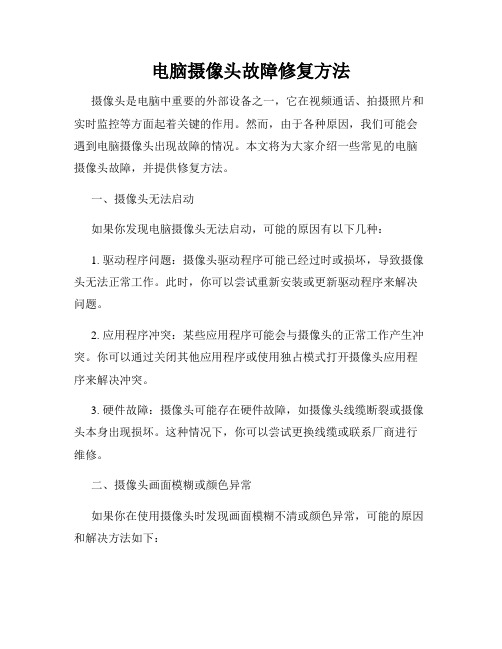
电脑摄像头故障修复方法摄像头是电脑中重要的外部设备之一,它在视频通话、拍摄照片和实时监控等方面起着关键的作用。
然而,由于各种原因,我们可能会遇到电脑摄像头出现故障的情况。
本文将为大家介绍一些常见的电脑摄像头故障,并提供修复方法。
一、摄像头无法启动如果你发现电脑摄像头无法启动,可能的原因有以下几种:1. 驱动程序问题:摄像头驱动程序可能已经过时或损坏,导致摄像头无法正常工作。
此时,你可以尝试重新安装或更新驱动程序来解决问题。
2. 应用程序冲突:某些应用程序可能会与摄像头的正常工作产生冲突。
你可以通过关闭其他应用程序或使用独占模式打开摄像头应用程序来解决冲突。
3. 硬件故障:摄像头可能存在硬件故障,如摄像头线缆断裂或摄像头本身出现损坏。
这种情况下,你可以尝试更换线缆或联系厂商进行维修。
二、摄像头画面模糊或颜色异常如果你在使用摄像头时发现画面模糊不清或颜色异常,可能的原因和解决方法如下:1. 摄像头镜头脏污:摄像头的镜头可能因为长期使用而积累了灰尘或指纹,导致画面模糊或颜色失真。
你可以使用干净的布料轻轻擦拭镜头,或者使用专业的摄像头清洁剂进行清洁。
2. 摄像头设置问题:摄像头的设置可能不正确,导致画面显示异常。
你可以进入电脑的摄像头设置界面,检查曝光度、对比度、白平衡等参数设置是否正确,并进行适当调整。
3. 驱动程序问题:摄像头驱动程序可能过时或不兼容,导致画面显示异常。
你可以尝试更新最新的驱动程序或重新安装摄像头驱动程序。
三、摄像头无法识别或断开连接如果你的电脑无法识别摄像头或摄像头频繁断开连接,可能的原因和解决方法如下:1. USB接口故障:摄像头连接电脑的USB接口可能存在故障,导致无法正常识别或频繁断开连接。
你可以尝试更换USB接口,或者将摄像头连接到其他电脑上看是否能够正常使用。
2. 驱动程序问题:摄像头驱动程序可能出现问题,导致无法识别或频繁断开连接。
你可以尝试更新最新的驱动程序或重新安装摄像头驱动程序。
摄像头维修方案

摄像头维修方案背景摄像头是现代生活中常见的设备之一,用于捕捉图像和视频,广泛应用于监控系统、视频会议、电子学习等领域。
然而,由于长时间使用或其他原因,摄像头也会出现故障或损坏的情况,需要进行维修和保养。
本文将介绍摄像头维修的常见问题和解决方案。
常见问题和解决方案1. 画面模糊或不清晰问题描述摄像头拍摄的画面模糊或不清晰,无法显示清晰的图像。
解决方案•检查摄像头镜头是否有污垢或指纹,清洁镜头或更换镜头;•调整摄像头的对焦,使其对准清晰的图像;•检查摄像头是否有损坏,若有损坏则需更换摄像头。
2. 摄像头无法启动问题描述插入摄像头后,无法正常启动或电脑无法识别摄像头设备。
解决方案•检查摄像头是否正确连接到电脑的USB接口,确保接口正常;•检查电脑的USB驱动程序是否正常,如有异常则需要重新安装驱动程序;•尝试在其他电脑上测试摄像头,如果在其他电脑上可以正常工作,可能是电脑的USB接口或驱动程序出了问题。
3. 摄像头无法进行旋转问题描述某些摄像头设备具有旋转功能,可以调整角度进行拍摄,但摄像头无法旋转或旋转不灵活。
解决方案•检查摄像头的旋转装置是否有松动或堵塞,使用适当的工具进行修复;•检查摄像头旋转装置的软件设置,确保设置正确;•如果旋转装置损坏且无法修复,则需要更换摄像头。
4. 摄像头无法拍摄或录制视频问题描述摄像头无法进行拍摄或录制视频,摄像头启动后没有图像或视频。
解决方案•检查摄像头的驱动程序是否正常工作,如果有异常情况则重新安装驱动程序;•检查摄像头的存储设备是否有足够的空间,如有需要进行清理;•检查摄像头的设置是否正确,查看是否选择了正确的拍摄模式。
5. 摄像头无法正常对焦问题描述摄像头无法正常对焦,即无法聚焦在特定的目标上。
解决方案•检查摄像头的对焦设置,确认是否选择了正确的对焦模式;•重新调整摄像头的焦距和焦点,使其能够正常对焦;•如果摄像头的对焦装置损坏,可能需要维修或更换。
结论摄像头作为一种常见的视听设备,承载了许多重要的功能。
- 1、下载文档前请自行甄别文档内容的完整性,平台不提供额外的编辑、内容补充、找答案等附加服务。
- 2、"仅部分预览"的文档,不可在线预览部分如存在完整性等问题,可反馈申请退款(可完整预览的文档不适用该条件!)。
- 3、如文档侵犯您的权益,请联系客服反馈,我们会尽快为您处理(人工客服工作时间:9:00-18:30)。
摄像头检测和修理指南
一IR LED 灯板维修
1-1问:一个或几个的LED 不停地閃, 另外几颗LED 不亮? 答:检查不良的红外灯或灯脚.元器件是否有虚焊的现象。
检查方法:1)先目测红外灯板上的限流电阻和红外灯灯脚,确认是否虚焊(如图-1)
图-1
2)如果目测看不到就只能用万用表测试,方法如下
IR LED 灯脚是否虚焊
限流电阻是否虚
焊
限流电阻是否虚焊
三极管是否虚焊
三极管是否虚焊
2.1)把万能表开启扭到二极管档位,(如图-2)
万用表旋钮打到
二极管测量档位
图-2
2.2)把万用表的两个表笔接触不亮一组灯上的每个灯的两个灯脚,
观察万用表的数显数值。
如果显示为1,对调两个表笔,观察数值。
如果红外灯正常,此处数值应该是1.100-1.299;如果出现为其他数
值,说明红外灯不良,(如图-3)
IR LED灯不良IR LED灯正常IR LED灯不良
图-3
维修方法:
1.检查出有虚焊的补焊即可;
2.测量出不良的红外灯更换即可。
3.如果用以上的检测方法都没有发现异常,就是机板在运输途中损
坏,就必须换灯板!用上面(1 、2)的方法,可以修理好IR LED
坏或虚焊引起的灯板问题。
1-2问:IR LED灯全部长亮或不亮?
答:整个红外灯不亮与长亮检测与维修的方法与上面基本一致,如果
用以上的检测方法都没有发现异常,就是光敏电阻或三极管坏(如图
-4 图-5),换掉即可!
更换三极管
更换三极管
图-4
光敏电阻
图-5
维修时注意事项
1.测量红外灯时,发现一个灯坏,应更换该灯后,及时测量该红外灯以及灯板。
2.使用万用表测量时,应断开灯板电源。
3.换红外灯时,焊接时注意正负极方向。
二镜头和主板维修
2-1问:所有连接线全部连接了,显示无图象?
答:请查看摄像机供电电源是否供电,(如图-6)如果DC12V 正负0.5V 供电正常。
图-6
请查看BNC 复合视频头是否连接牢固或松动,(如图-7)
图-7
如果以上都没问题,就要查看摄像机内部连接和机板是否有问题了。
2-2问:我对摄像机内部连接和机板的设计不是很了解,我怎样才能处理和修理这个问题呢?
万用表调到直流
电压测试档
摄像机供电电源
卡扣要扣到位
1)用螺丝批打开摄像机,注意尽可能不要把螺丝搞滑牙,以免不能安装回去。
2)打开摄像机后会看到机板(如图-8),注意台面要清洁,要带静电环,以免人体静电烧坏芯片,对所用到的工具也要做静电处理。
图-8
先检查内部的连接线有没有松断,再检查通电后的电流是多少,如果电流不正常(偏小)就换个电感(如图-8),如果正常就是其电路中其它电子元器件有不良的可能。
2-3问:图像有很多白点怎么办?
答:这种问题是CCD头不良!要更换CCD头(如图-9),更换CCD
图-9 更换CCD图像传感器时要注意烙铁的温
度保持在350度,
限流电感
连接线
2-4问:图像有很多线怎么办呢?
答:它的现象和上面(2-3)的不一样,但是问题是一样的,都是CCD的
问题,维修方法和上面相同,更换CCD头。
2-5问:有图像,但图像不清晰?
答:出现图像不清晰,镜头有脏物或调整镜头对焦(如图-10)看镜头是否有脏
聚焦镜头
图-10
先检查镜头是否有脏物,如果没有就把旁边固定镜头的螺丝扭松
重调清晰后扭紧即可。
如果以上方法都不行,就有可能是CCD
头的问题,须更换CCD头.
2-6问:信号有干扰?
答:出现信号有干扰,有可能是电感不良或使用的电源不稳
定等,先检测所用的电源(电压 电流)是否正常(如图-11)
再检测电感(更换电感)
图-11
以上方法可以解决常见现象,其他问题还需要灵活运用各种检测方法解决。
下面是主板上IC 的主要性能,维修时可做参考(如图-12 、13)
DC12V 降为DC5V
DC5V 降为DC3.3V
LC 滤波电干
DC12V
5)视频输出电阻 6)脉冲肖特基二级管 1)输入视频叠加器,带75Ω驱动器
图-12
图-13
3、8、9、10及周边元件是图像管理部分 1、2、
4、
5、7、13及周边元件是视频管理部分
6、11、12、14、15及周边元件是电源管理部分
3-1问:主芯片烧坏,或者主板烧坏,我怎样知道原因呢? 答:1主芯片烧坏的可能性是很小的,主芯片有一个保护电路,周边
2)D/A 转换器IC
3)CCD 图像传感器
4)双向二极管
7)视频处理解码芯片 8)DSP 信号处理器 9)启动频率晶体
10)存储器用IC
11)DC/DC 转换器IC 12)LC 滤波及供电
13)垂直驱动
13)3.3V 稳压IC
14)5V 稳压IC。
